Android pakotnes analīzes kļūdas neveiksme - risināšanas cēloņi un metodes

- 4270
- 617
- Alejandro Moen
Android popularitāte lielā mērā izskaidro operētājsistēmas atvērtā koda kodu, kas izstrādātājiem paver gandrīz neierobežotas iespējas. Pateicoties šiem OS īpašumiem, lietotāji saskaras ar dažādām kļūdām. Viens no visbiežāk sastopamajiem ir "parsēšanas sadalījums". Visbiežāk tas notiek, mēģinot instalēt neatbilstošu programmatūru vai bojātu failu. Apsveriet detalizētāk risināšanas cēloņus un metodes.

Metodika kļūdas "paketes parsēšanas" risināšanai Android.
Šādas problēmas cēloņi
Kļūda ir ļoti populāra un parasti nozīmē mēģināt lejupielādēt un instalēt jaunas Android lietojumprogrammas no Google Play Store. Ir diezgan daudz iemeslu, lai parādītos POP -UP ziņojums, kā arī veidi, kā atrisināt problēmu. Šeit ir visizplatītākie no tiem:
- Kļūdu var izraisīt manifesta failu bojājumi OS vai pielāgotās programmatūras mākoņa atjaunināšanas laikā.
- APK failu var sabojāt nepareizas vai nepilnīgas lejupielādes dēļ.
- Lai lejupielādētu un instalētu programmas no nezināmiem avotiem, nepieciešama atbilstoša atļauja. Ja nav šādas atļaujas, iesaiņojuma pieauguma iespējas palielināsies.
- Dažas lietojumprogrammas nav savietojamas vai neatbalsta Android jaunākajās un atjauninātajās versijās.
- Galvenais kļūdas iemesls ir arī pretvīruss un citi tīrīšanas pielietojumi.
Bet aprakstītie iemesli nav atkarīgi no lietojumprogrammas. Datu analīzes kļūda var rasties viena vai vairākas no tām. Bet vēl svarīgāk atbrīvoties no problēmas.
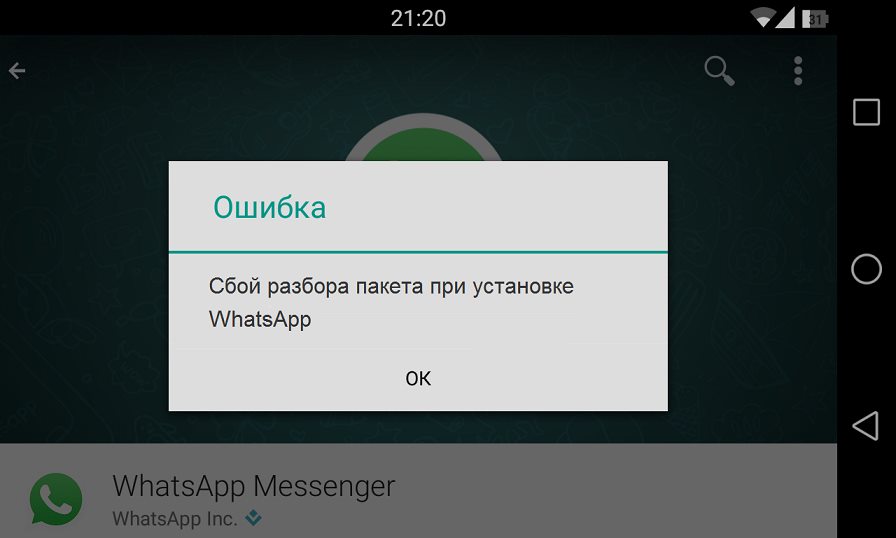
Kā novērst problēmu
Ko darīt, kad parādās kļūda "parsēšana pakešu kļūmei"? Pirms mēģināt novērst paketes analīzes problēmu, ieteicams izveidot rezerves kopiju, lai samazinātu datu zaudēšanas risku. Jebkuras Android problēmas korekcija var izraisīt jūsu personīgo dokumentu un failu zaudēšanu. Mūsdienās ir daudz programmatūras produktu, kas no tālruņa atļauj rezerves datus. Apsveriet DR programmas piemēra procedūru.Fone - Android dublēšana un atjaunošana. Lietojumprogrammas galvenās funkcijas un priekšrocības:
- Tikai vissvarīgāko failu selektīva dublēšana no jūsu Android ierīces.
- Lejupielādējiet dublējumus no iCloud konta un selektīvi no tiem iegūt datus.
- Visi jūsu dati tiks droši pārraidīti, neriskējot tikt sabojāti vai izdzēsti.
- Fone var pārvaldīt īsziņas, fotoattēlus un videoklipus, kontaktus, lietojumprogrammas un daudzus citus datu tipus.
- Rezervēto vai atjaunoto datu priekšskatīšana.
Pēc Android ierīces dublējuma izveidošanas jums vairs nevajadzēs uztraukties par datu zaudēšanu. Ja, mēģinot labot paketes analīzes kļūdu, jūs zaudēsit datus, kas saglabāti sīkrīkā, vienkārši palaidiet DR.Fone - dublēšana un atjaunošana un atjaunošana ierīcē.
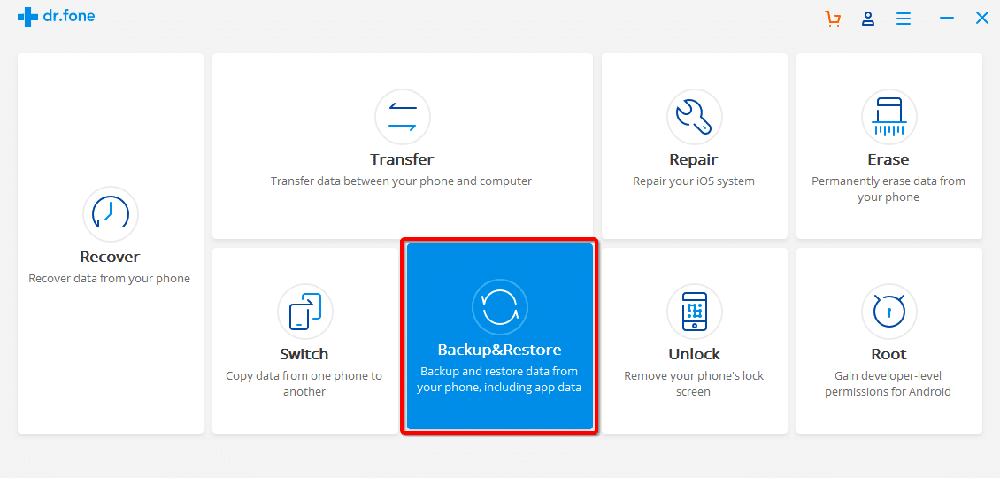
Kā izveidot rezerves android:
- Lejupielādējiet un instalējiet DR programmu datorā.Fone - rezerves un atjaunošana. To var izdarīt no izstrādātāja vietnes.
- Pievienojiet Android ierīci, izmantojot USB kabeli ar datoru un sāciet DR.Fone.
- Galvenajā izvēlnē noklikšķiniet uz "Rezervēt un atjaunot" un atlasiet "Dublēšana".
- Atvērtā logā atlasiet datu veidu, kas ir jāsaglabā.
- Noklikšķiniet uz "Backup", un pēc pāris minūtēm operācija tiks pabeigta.
Pēc dažām minūtēm jūs varat nodrošināt viedtālruņa personas datu drošību.
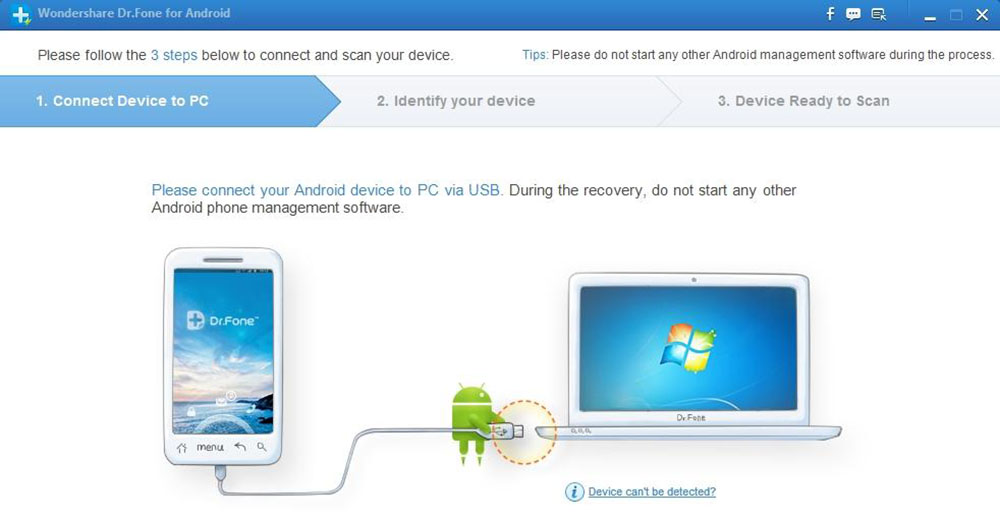
Izmantojiet lietojumprogrammas veco versiju
Jūs varat izmantot lietojumprogrammas veco versiju, jo tās var būt saderīgas ar ierīci. Daudzos gadījumos jaunas lietojumprogrammu versijas nav savietojamas ar vecāku Android OS versiju. Tāpēc labāk ir ielādēt jebkuru veco programmas versiju. Parasti to var izdarīt izstrādātāja oficiālajā vietnē, spēles tirgū vai lielos programmētāju forumos.
Ļaujiet uzstādīt no nezināmiem avotiem
Pēc noklusējuma ir aizliegta lietojumprogrammas instalēšana no citiem avotiem, nevis no Google Play veikala. Lai atrisinātu šo problēmu, ieslēdziet "ļaujiet instalēt lietojumprogrammu no citiem avotiem". Lūk, kas jums jādara:
- Dodieties uz "Iestatījumi" un atlasiet "lietojumprogrammas".
- Tagad atzīmējiet iespēju instalēt lietojumprogrammu no nezināmiem avotiem.

Ieslēdziet USB atkļūdošanu
Daudzi USB atkļūdošana daudziem nav nepieciešama, lai gan tā nodrošina piekļuvi dažām papildu funkcijām, iespējām un sīkrīka iestatījumiem, kas nav pieejami parastajam lietotājam. Lai USB atkļūdošana ļautu labot kļūdu “Parsēšanas parsēšana”, ievērojiet šādas darbības:
- Dodieties uz "Iestatījumi" un atlasiet "ierīcē".
- Tagad septiņas reizes nepārtraukti noklikšķiniet uz "montāžas numura".
- Kad redzat pop -up logu ar uzrakstu "Tagad jūs esat izstrādātājs", atgriezieties pie "Iestatījumi".
- Šajā solī atlasiet "Izstrādātājiem" un ieslēdziet "Nepareizs WUSB".
Tam vajadzētu atrisināt problēmu. Ja nē, dodieties uz citām metodēm.
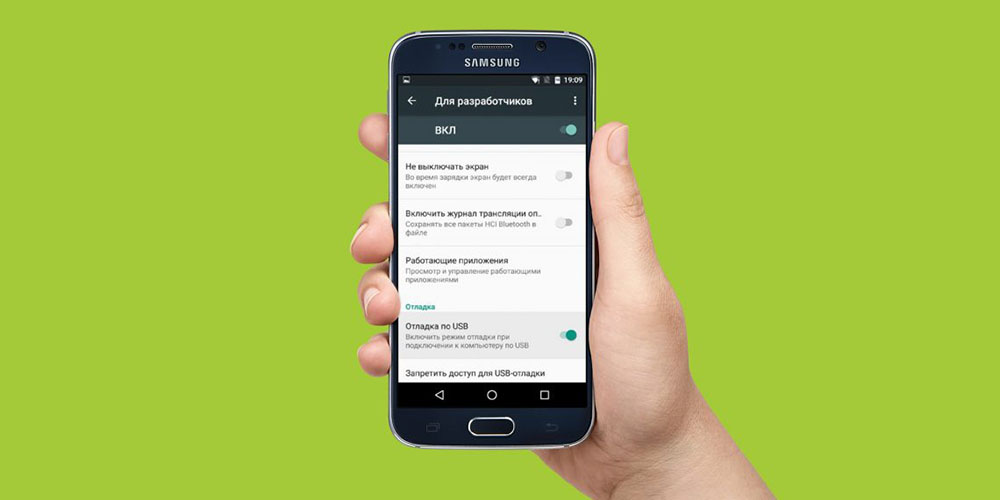
Pārbaudiet APK failu
Nepilnīga un nepareiza lietojumprogrammas uzstādīšana var nodarīt bojājumus failam .APK. Pārliecinieties, ka esat pilnībā lejupielādējis failu. Ja nepieciešams, izdzēsiet esošo lietojumprogrammu vai tās failu .Apk un atkārtoti instalēt programmatūru no Google Play Store. Tas ir nepieciešams, lai tas būtu savietojams ar jūsu ierīces programmatūru.
Izmantojiet failu pārvaldniekus
Dažas ierīces, instalējot lietojumprogrammas SD kartē, parāda ziņojumu "parsēt paketi". Šo problēmu jāatrisina arī failu pārvaldnieku, piemēram, Andaplorer vai Root Explorer, izmantošana vai labo un piemēroto APK failu instalēšana.
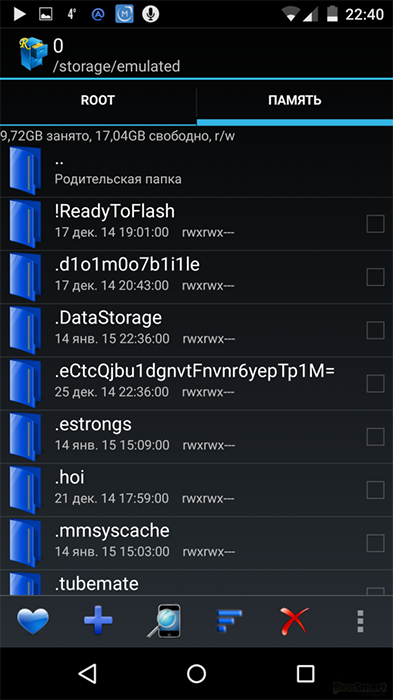
Pārbaudiet lietojumprogrammas manifesta failu
Labojumi failos .APK var izraisīt analīzes kļūdas. Izmaiņas lietojumprogrammas failā var veikt, mainot tā nosaukumu, programmas iestatījumus vai sarežģītākas konfigurācijas. Lai novērstu lietojumprogrammas faila bojājumus, pārliecinieties, ka esat sarullējis visas izmaiņas un atjaunojusi tā sākotnējo stāvokli.
Atvienojiet pretvīrusu un citas klīnikas lietojumprogrammas
Pretvīrusu programmatūra un citas tīrīšanas lietojumprogrammas ir ļoti noderīgas, lai aizsargātu no jūsu ierīces bojājumiem ar kaitīgiem komunālajiem pakalpojumiem. Tomēr dažreiz šādas programmas arī neļauj izmantot citas drošas lietojumprogrammas. Nav nepieciešams uz visiem laikiem noņemt pretvīrusu, vienkārši izslēdziet to instalēšanas laikā. Priekš šī:
- Dodieties uz "Iestatījumi" un atlasiet "lietojumprogrammas".
- Atlasiet pretvīrusu lietojumprogrammu, noklikšķiniet uz "Dzēst" un pēc tam noklikšķiniet uz "Labi".
Tagad vēlreiz lejupielādējiet un instalējiet pareizo lietojumprogrammu. Tiklīdz tas ir izdarīts, neaizmirstiet vēlreiz uzstādīt pretvīrusu.
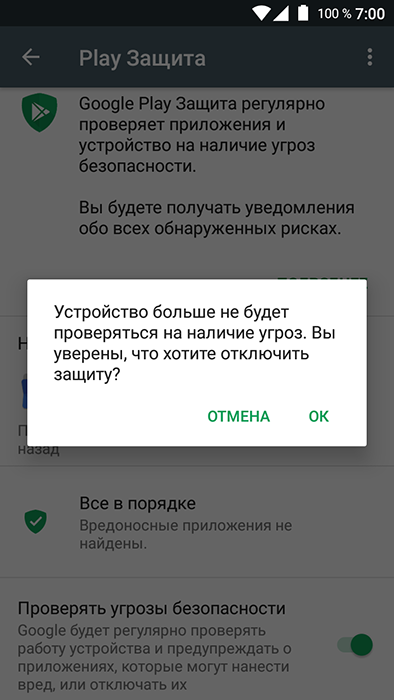
Noņemiet kešatmiņas un sīkdatņu rotaļu veikalu
Play veikala kešatmiņas tīrīšana ievērojami izkrauj Android tirgus platformu, izdzēšot visus nevajadzīgos datus. Lai noņemtu Play Store kešatmiņu, izpildiet zemāk norādītās instrukcijas:
- Palaidiet Google Play veikalu.
- Dodieties uz "Iestatījumi".
- Atlasiet "Vispārīgi iestatījumi", pēc tam "tīra vēsture"/"visu laiku".
Kešs, sīkdatnes un citi nevajadzīgi atskaņošanas tirgus faili tiks izdzēsti, un problēmai vajadzētu pazust.
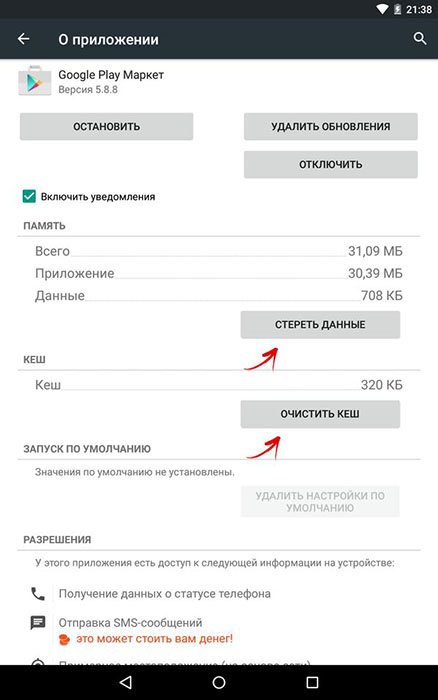
Notīriet bojāto datu instalētāju
Paketes pārvaldnieks ir lietojumprogramma Android OS iekšpusē, kas instalē ārējos APK failus. Šis paketes pārvaldnieks parasti glabā ne vairāk kā dažus kilobaitus datu, bet dažreiz arī šie dati var tikt bojāti. Lai to labotu, mēs notīrīsim viņa datus kešatmiņā.
- Dodieties uz iestatījumiem / lietojumprogrammām, lai redzētu visu ierīcē instalēto lietojumprogrammu sarakstu.
- Noklikšķiniet uz trīs punktu izvēlnes un pēc tam "Rādīt sistēmas lietojumprogrammas", lai tos parādītu sarakstā.
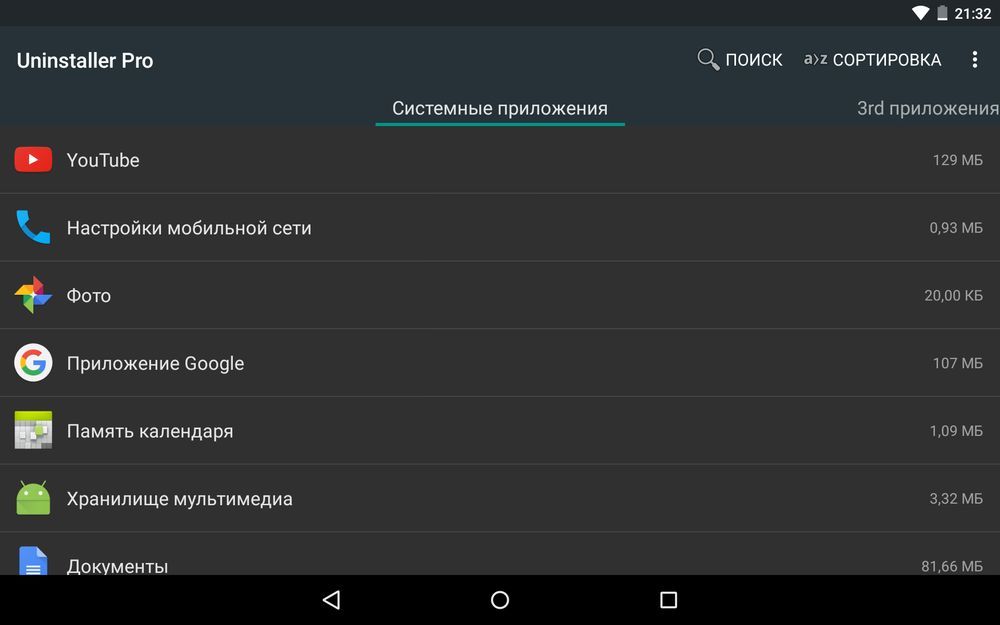
- No šī saraksta atlasiet pakotnes instalētāju.
- Noklikšķiniet uz "Stop" un dodieties uz "datu pārvaldību".
- Ekrānā “Datu pārvaldība” noklikšķiniet uz “Notīriet datus” un “Notīriet kešatmiņu”.
Pārlādēt ierīci.
Pārbaudiet lietojumprogrammu versiju un OS saderību
Ja parsēšanas kļūda nav pazudusi, jums jāpārliecinās, ka lietojumprogramma, kuru mēģināt instalēt, ir patiešām saderīga ar ierīces Android versiju. To ir diezgan viegli izdarīt:
- Atveriet Play veikalu un dodieties uz lietojumprogrammas lapu, kuru mēģināt instalēt.
- Ritiniet uz leju līdz sadaļai papildinformācija un atrodiet rindu "nepieciešamo Android versiju". Šeit ir norādīts, kura Android versija ir nepieciešama šai lietojumprogrammai. Ja šī versija neatbilst Android versijai, kuru izmantojat savā ierīcē, lietojumprogramma netiks instalēta vai palaista.
To nav iespējams labot tehniski, bet jūs varat mēģināt sazināties ar izstrādātāju, lai saņemtu papildu palīdzību no izstrādātāja sadaļas, lai "papildinformētu". Jūs varat arī redzēt, vai Play veikalā ir alternatīvas programmas ar līdzīgām funkcijām.
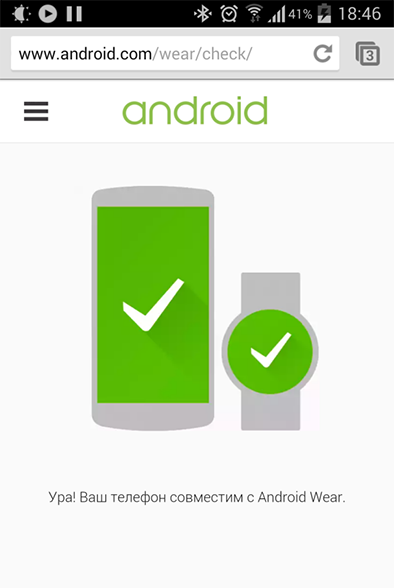
Datu pārsūtīšana no ierīces
Diemžēl ir neliela varbūtība, ka neviens no šiem labojumiem neatbrīvos problēmu. Tas parasti nozīmē, ka ierīces aparatūras atbalsts darbojas nepareizi. Šajā gadījumā jums jāsazinās ar pakalpojumu centru, kur speciālists varēs novērtēt problēmu un noteikt darbības traucējumus. Ja tā, tad dati ir jāpārskaita no viedtālruņa. Apsveriet procedūru par DR pārsūtīšanas funkcijas izmantošanas piemēru.Fone.
Pārsūtīšanas komandas funkcijas un iespējas:
- ITunes multivides failu pārsūtīšana uz Android ierīci.
- Datu ieguve no Android vai iOS ierīces un pievienojiet to iTunes multividei.
- Visu datu pārvaldība (fotoattēli, video, mūzika, kontakti, lietojumprogrammas utt. D.).
- Skatiet un izvelciet noteiktus failus no ierīces glabāšanas.
- Vairāku lietojumprogrammu noņemšana vienlaikus, ieskaitot trešo daļu un iepriekš instalētās lietojumprogrammas.
- Skatiet visus failus, izmantojot Explorer funkciju.
Kā iegūt datus no Android:
- Instalējiet un sākiet DR.Fone.
- Pievienojiet savu Android ierīci un atlasiet programmas “pārsūtīšanas” galvenajā izvēlnē.
- Navigācijas panelī loga augšdaļā dodieties uz cilni “Photo”.
- Izmantojiet sānu paneli, lai apskatītu savus fotoalbumus, un atlasiet fotoattēlus, kas jāsaglabā datorā.
- Nospiediet eksporta ikonu virs fotoattēliem un atlasiet "Eksports PC".
- Visbeidzot, fotoattēlu eksportam atlasiet mapi. Atkārtojiet šo procesu ar citiem pieejamiem datu veidiem (piemēram, mūzika, video, kontakti utt. D.).
Viss, kas jums jādara, ir instalēt DR.Fone - Android pārsūtīšana, pievienojiet ierīci, atzīmējiet datus, kas jums jāglābj, un atlasiet vietu, kur saglabāt. Un gatavs!
Atiestatīt uz rūpnīcas iestatījumiem Android
Atiestatīt rūpnīcas iestatījumos Android vajadzētu būt pēdējai metodei. Noteikti izveidojiet visu savu datu rezerves kopiju Google kontā vai uz pildspalvas diska, jo šī metode izdala visus multivides, saturu, datus un citus failus, ieskaitot ierīces iestatījumus. Lai atiestatītu ierīces iestatījumus, izpildiet šādas darbības:
- Dodieties uz "Iestatījumi".
- Atlasiet "Dublēšana un atiestatīšana".
- Šajā solī atlasiet “Reset uz rūpnīcas datiem” un pēc tam “ierīces atiestatīšanu”, lai apstiprinātu rūpnīcas iestatījumu atiestatīšanu.

Viss Android ierīces rūpnīcas iestatījumu atjaunošanas process var šķist nogurdinošs, riskants un apgrūtinošs, taču tas palīdz labot Android SystemUi, kas apturēja kļūdu 9 no 10 reizēm. Tāpēc pirms šī rīka izmantošanas uzmanīgi padomājiet.
Visi aprakstītie ieteikumi ne tikai palīdzēs jums atbrīvoties no pakešu analīzes kļūdām Android, bet arī novērsīs tā izskatu nākotnē. Ja jūs jau esat saskāries ar šādu kļūdu citā veidā, dalieties ar mūsu lasītājiem komentāros saskaņā ar šo rakstu.
- « Pakalpojumu mākoņu glabāšanas funkcijas un pareiza lietošanas procedūra
- Kļūdas labošanas metodes XAPOFX1_5.Dll »

